Ubuntu での簡単な Laravel デプロイメント: LEMP スタックを使用した初心者向けガイド
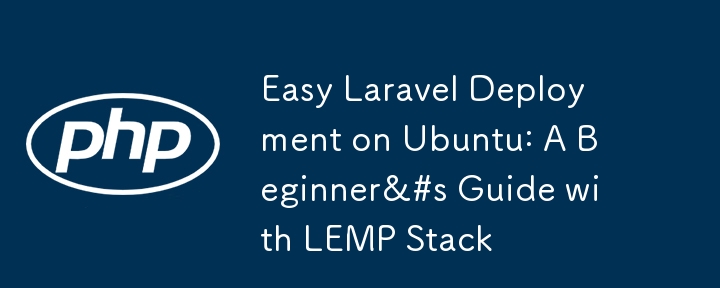
LEMP スタック (Linux、Nginx、MySQL、PHP) を使用して Ubuntu に Laravel アプリケーションをデプロイするのは困難に思えるかもしれませんが、段階的に分解していけば管理可能になります。このガイドでは、サーバーのセットアップから Laravel アプリケーションのデプロイまでのプロセスを説明します。
前提条件:
- Ubuntu サーバー (ローカルまたはクラウド、例: AWS、DigitalOcean) が必要です。
- 端末に関する基本的な知識。
- ドメイン名 (オプションですが推奨)。
パート 1: LEMP スタックのセットアップ
ステップ 1: システムを更新する
まず、サーバーが最新であることを確認します。
sudo apt update && sudo apt upgrade -y
ステップ 2: Nginx をインストールする
Nginx がアプリケーションを提供します。
sudo apt install nginx -y
インストールしたら、Nginx を起動して起動時に実行できるようにします:
sudo systemctl start nginx sudo systemctl enable nginx
ブラウザでサーバーの IP アドレスにアクセスすると、Nginx が実行されていることを確認できます。
ステップ 3: MySQL をインストールする
次に、MySQL データベース サーバーをインストールします。
sudo apt install mysql-server -y
MySQL インストールを保護します:
sudo mysql_secure_installation
これにより、root パスワードを設定し、安全でないデフォルトを削除するよう求められます。
ステップ 4: PHP をインストールする
Laravel には PHP が必要なので、必要な拡張機能と一緒にインストールしましょう:
sudo apt install php-fpm php-mysql php-cli php-xml php-mbstring php-curl php-zip -y
PHP のインストールを確認します:
php -v
次のような内容が表示されるはずです:
PHP 7.x.x (cli) (built: ...)
パート 2: Laravel 用に MySQL を構成する
ステップ 1: MySQL にログインする
MySQL コンソールに root ユーザーとしてログインします:
sudo mysql
ステップ 2: データベースを作成する
Laravel アプリケーションの新しいデータベースとユーザーを作成します:
CREATE DATABASE laravel_app; CREATE USER 'laravel_user'@'localhost' IDENTIFIED BY 'strong_password'; GRANT ALL PRIVILEGES ON laravel_app.* TO 'laravel_user'@'localhost'; FLUSH PRIVILEGES; EXIT;
ステップ 3: データベースをテストする
新しいデータベース ユーザーが接続できることを確認します:
mysql -u laravel_user -p
パスワードの入力を求められるので、次のように入力します:
SHOW DATABASES;
リストにlaravel_appが表示されるはずです。
パート 3: Laravel のインストール
ステップ 1: Composer をインストールする
Laravel は Composer を依存関係マネージャーとして使用します。 Composer をインストール:
sudo apt install composer -y
ステップ 2: Laravel プロジェクトを作成する
Laravel をインストールするディレクトリ (例: /var/www/) に移動します:
cd /var/www/ composer create-project --prefer-dist laravel/laravel laravel_app
ステップ 3: ディレクトリ権限を設定する
Laravel では、Web サーバーが書き込みできるようにいくつかのディレクトリが必要です:
sudo chown -R www-data:www-data /var/www/laravel_app sudo chmod -R 775 /var/www/laravel_app/storage sudo chmod -R 775 /var/www/laravel_app/bootstrap/cache
ステップ 4: .env ファイルを構成する
Laravel プロジェクト ルートで、.env ファイルを開き、データベース設定を構成します。
DB_CONNECTION=mysql DB_HOST=127.0.0.1 DB_PORT=3306 DB_DATABASE=laravel_app DB_USERNAME=laravel_user DB_PASSWORD=strong_password
パート 4: Laravel 用に Nginx を構成する
ステップ 1: 新しい Nginx サーバー ブロックを作成する
Laravel プロジェクトの Nginx 構成ファイルを作成します。
sudo nano /etc/nginx/sites-available/laravel_app
次の設定をファイルに追加します:
server {
listen 80;
server_name your_domain_or_ip;
root /var/www/laravel_app/public;
index index.php index.html index.htm;
location / {
try_files $uri $uri/ /index.php?$query_string;
}
location ~ \.php$ {
include snippets/fastcgi-php.conf;
fastcgi_pass unix:/var/run/php/php7.x-fpm.sock; # Change this to the correct PHP version.
fastcgi_param SCRIPT_FILENAME $document_root$fastcgi_script_name;
include fastcgi_params;
}
location ~ /\.ht {
deny all;
}
}
your_domain_or_ip を実際のドメイン名またはサーバー IP アドレスに置き換えます。
ステップ 2: Nginx 構成を有効にする
sites-enabled:
へのシンボリック リンクを作成して、新しい Nginx 構成を有効にします。
sudo ln -s /etc/nginx/sites-available/laravel_app /etc/nginx/sites-enabled/
ステップ 3: Nginx のテストとリロード
Nginx 構成をテストして、構文エラーがないことを確認します:
sudo nginx -t
すべてが正常であれば、Nginx を再起動します:
sudo systemctl reload nginx
パート 5: 最終ステップ
ステップ 1: Laravel の移行を実行する
Laravel 移行を実行してデータベースをセットアップします:
cd /var/www/laravel_app php artisan migrate
ステップ 2: アプリケーションにアクセスする
これで、ブラウザでサーバーの IP またはドメインに移動して、Laravel アプリケーションにアクセスできるようになります。デフォルトの Laravel ようこそページが表示されます。
ステップ 3: HTTPS を有効にする (オプションですが推奨)
ドメインをお持ちの場合は、Let's Encrypt を使用してサイトを保護してください:
sudo apt install certbot python3-certbot-nginx -y sudo certbot --nginx -d your_domain
指示に従って SSL 証明書をインストールします。 Certbot は、HTTP トラフィックを HTTPS にリダイレクトするように Nginx を自動的に構成します。
パート 6: オプション: Laravel キューとスケジューラのセットアップ
Laravelキュー:
キューは、電子メールの送信やバックグラウンドでのジョブの処理などのタスクを処理します。
- キュー ドライバー (Redis またはデータベースなど) をセットアップします。
- Laravel キューワーカーを実行します。
php artisan queue:work
Laravelスケジューラ:
キャッシュのクリア、毎日のメールの送信などのタスクには、Laravel のタスク スケジュール機能を使用します。
- Laravel cron エントリを crontab に追加します。
sudo crontab -e
次の行を追加します:
* * * * * php /var/www/laravel_app/artisan schedule:run >> /dev/null 2>&1
結論:
LEMP スタックを使用して、Laravel アプリケーションを Ubuntu サーバーに正常にデプロイしました。ここから、アプリケーションの開発を続行し、セキュリティを確保し、パフォーマンスを監視することができます。
問題が発生した場合は、Nginx エラー ログ (/var/log/nginx/error.log) または Laravel ログ (/var/www/laravel_app/storage/logs/laravel.log) を確認してください。
これらの手順で、完全な実践的な Laravel デプロイメントが完了しました!
-
 Google APIから最新のjQueryライブラリを取得する方法は?Google Apis から最新のjQueryライブラリを取得します。最新バージョンを取得するために、以前は特定のバージョン番号を使用する代替手段がありました。これは、次の構文を使用するものでした。 /latest/jquery.js .jquery.com/jQuery-latest...プログラミング 2025-07-06に投稿しました
Google APIから最新のjQueryライブラリを取得する方法は?Google Apis から最新のjQueryライブラリを取得します。最新バージョンを取得するために、以前は特定のバージョン番号を使用する代替手段がありました。これは、次の構文を使用するものでした。 /latest/jquery.js .jquery.com/jQuery-latest...プログラミング 2025-07-06に投稿しました -
 eval()vs。ast.literal_eval():ユーザー入力の方が安全なPython関数はどれですか?の重量eval()およびast.literal_eval()in python security をユーザー入力を処理する場合、セキュリティに優先順位を付けることが不可欠です。強力なPython関数であるeval()は、潜在的な解決策として発生することがよくありますが、懸念は潜在的なリス...プログラミング 2025-07-06に投稿しました
eval()vs。ast.literal_eval():ユーザー入力の方が安全なPython関数はどれですか?の重量eval()およびast.literal_eval()in python security をユーザー入力を処理する場合、セキュリティに優先順位を付けることが不可欠です。強力なPython関数であるeval()は、潜在的な解決策として発生することがよくありますが、懸念は潜在的なリス...プログラミング 2025-07-06に投稿しました -
 ポイントインポリゴン検出により効率的な方法:Ray TracingまたはMatplotlib \ 's path.contains_points?Pythonの効率的なポイントインポリゴン検出 ポリゴン内にあるかどうかを決定することは、計算ジオメトリの頻繁なタスクです。このタスクの効率的な方法を見つけることは、多数のポイントを評価する場合に有利です。ここでは、一般的に使用される2つの方法を調査して比較します:Ray TracingとM...プログラミング 2025-07-06に投稿しました
ポイントインポリゴン検出により効率的な方法:Ray TracingまたはMatplotlib \ 's path.contains_points?Pythonの効率的なポイントインポリゴン検出 ポリゴン内にあるかどうかを決定することは、計算ジオメトリの頻繁なタスクです。このタスクの効率的な方法を見つけることは、多数のポイントを評価する場合に有利です。ここでは、一般的に使用される2つの方法を調査して比較します:Ray TracingとM...プログラミング 2025-07-06に投稿しました -
 jQueryを使用して「:After」pseudo-elementのCSS属性を効果的に変更するにはどうすればよいですか?jQueryにおける擬似要素の制限を理解する: "after" after "selector in web開発のように、「擬似要素のような」:後の「擬似要素」:後の視覚的拡張を追加することができます。ただし、jQueryを使用してこれらの要素にアクセス...プログラミング 2025-07-06に投稿しました
jQueryを使用して「:After」pseudo-elementのCSS属性を効果的に変更するにはどうすればよいですか?jQueryにおける擬似要素の制限を理解する: "after" after "selector in web開発のように、「擬似要素のような」:後の「擬似要素」:後の視覚的拡張を追加することができます。ただし、jQueryを使用してこれらの要素にアクセス...プログラミング 2025-07-06に投稿しました -
 Javaのコレクショントラバーサルのために、for-for-eachループとイテレーターを使用することにパフォーマンスの違いはありますか?vs. Iterator:コレクショントラバーサルの効率この記事では、これら2つのアプローチの効率の違いを調査します。内部的にiteratorを使用します: list a = new ArrayList (); for(整数整数:a){ integer.toString(); } ...プログラミング 2025-07-06に投稿しました
Javaのコレクショントラバーサルのために、for-for-eachループとイテレーターを使用することにパフォーマンスの違いはありますか?vs. Iterator:コレクショントラバーサルの効率この記事では、これら2つのアプローチの効率の違いを調査します。内部的にiteratorを使用します: list a = new ArrayList (); for(整数整数:a){ integer.toString(); } ...プログラミング 2025-07-06に投稿しました -
 Spring Security 4.1以降でCORSの問題を解決するためのガイドスプリングセキュリティCORSフィルター:一般的な問題のトラブルシューティング 既存のプロジェクトにスプリング関連エラーを統合する場合、「Access-Control-Origin」のようなヘッダーが応答に設定されていない場合にCORS関連のエラーに遭遇する場合があります。これを解決するに...プログラミング 2025-07-06に投稿しました
Spring Security 4.1以降でCORSの問題を解決するためのガイドスプリングセキュリティCORSフィルター:一般的な問題のトラブルシューティング 既存のプロジェクトにスプリング関連エラーを統合する場合、「Access-Control-Origin」のようなヘッダーが応答に設定されていない場合にCORS関連のエラーに遭遇する場合があります。これを解決するに...プログラミング 2025-07-06に投稿しました -
 データ挿入時の「一般エラー: 2006 MySQL サーバーが消えました」を修正するにはどうすればよいですか?レコードの挿入中に「一般エラー: 2006 MySQL サーバーが消えました」を解決する方法はじめに:MySQL データベースにデータを挿入すると、「一般エラー: 2006 MySQL サーバーが消えました。」というエラーが発生することがあります。このエラーは、通常、MySQL 構成内の 2 つの変...プログラミング 2025-07-06に投稿しました
データ挿入時の「一般エラー: 2006 MySQL サーバーが消えました」を修正するにはどうすればよいですか?レコードの挿入中に「一般エラー: 2006 MySQL サーバーが消えました」を解決する方法はじめに:MySQL データベースにデータを挿入すると、「一般エラー: 2006 MySQL サーバーが消えました。」というエラーが発生することがあります。このエラーは、通常、MySQL 構成内の 2 つの変...プログラミング 2025-07-06に投稿しました -
 年と四半期の列をパンダの1つの定期的な列にマージする方法は?新しい期間の列の列の連結 問題ステートメント: 2000 Q2 2001 Q3 目的は、「年」と「四半期」を組み合わせて「期間」と呼ばれる新しい列を作成して、次の結果を取得することです。 2001q3 ソリューション: はpythonで文字列列を連結するために、 &q...プログラミング 2025-07-06に投稿しました
年と四半期の列をパンダの1つの定期的な列にマージする方法は?新しい期間の列の列の連結 問題ステートメント: 2000 Q2 2001 Q3 目的は、「年」と「四半期」を組み合わせて「期間」と呼ばれる新しい列を作成して、次の結果を取得することです。 2001q3 ソリューション: はpythonで文字列列を連結するために、 &q...プログラミング 2025-07-06に投稿しました -
 マウスクリック時にDiv内のすべてのテキストをプログラム的に選択するにはどうすればよいですか?マウスクリックでプログラムをプログラム的に選択する 質問 テキストコンテンツのdiv要素が与えられた場合、ユーザーは1つのマウスクリックでdiv内のテキスト全体をプログラム的に選択できますか?これにより、ユーザーは選択したテキストを簡単にドラッグアンドドロップしたり、直接コピーしたりできます。...プログラミング 2025-07-06に投稿しました
マウスクリック時にDiv内のすべてのテキストをプログラム的に選択するにはどうすればよいですか?マウスクリックでプログラムをプログラム的に選択する 質問 テキストコンテンツのdiv要素が与えられた場合、ユーザーは1つのマウスクリックでdiv内のテキスト全体をプログラム的に選択できますか?これにより、ユーザーは選択したテキストを簡単にドラッグアンドドロップしたり、直接コピーしたりできます。...プログラミング 2025-07-06に投稿しました -
 Silverlight linqクエリで「クエリパターンの実装が見つからなかった」エラーを取得するのはなぜですか?Queryパターンの実装不在:「silverlightアプリケーションで「&&&&] を解決する」cleryパターンの不在、linqを使用してデータベース接続を確立しようとする試みは、「クエリパターンの実装」を見つけることができませんでした。このエラーは通常、LINQネームスペースが省略...プログラミング 2025-07-06に投稿しました
Silverlight linqクエリで「クエリパターンの実装が見つからなかった」エラーを取得するのはなぜですか?Queryパターンの実装不在:「silverlightアプリケーションで「&&&&] を解決する」cleryパターンの不在、linqを使用してデータベース接続を確立しようとする試みは、「クエリパターンの実装」を見つけることができませんでした。このエラーは通常、LINQネームスペースが省略...プログラミング 2025-07-06に投稿しました -
 非同期操作を同時に実行し、JavaScriptでエラーを正しく処理する方法は?並行操作実行を待つ 問題のコードスニペットは非同期操作を実行する際の問題に遭遇します: この実装は、次の操作を開始する前に各操作の完了を順次待ちます。同時実行を有効にするには、修正されたアプローチが必要です。 getValue2async(); const value1 = awa...プログラミング 2025-07-06に投稿しました
非同期操作を同時に実行し、JavaScriptでエラーを正しく処理する方法は?並行操作実行を待つ 問題のコードスニペットは非同期操作を実行する際の問題に遭遇します: この実装は、次の操作を開始する前に各操作の完了を順次待ちます。同時実行を有効にするには、修正されたアプローチが必要です。 getValue2async(); const value1 = awa...プログラミング 2025-07-06に投稿しました -
 GOでSQLクエリを構築するときに、テキストと値を安全に連結するにはどうすればよいですか?go sql queries のテキストと値を連結するgoのテキストsqlクエリを構築する際に、特に文字列を使用した場合、文字列を使用した場合に、文字列を使用する場合、アプローチはGOでは有効ではなく、文字列としてパラメーターをキャストしようとすると、タイプのミスマッチエラーが発生しま...プログラミング 2025-07-06に投稿しました
GOでSQLクエリを構築するときに、テキストと値を安全に連結するにはどうすればよいですか?go sql queries のテキストと値を連結するgoのテキストsqlクエリを構築する際に、特に文字列を使用した場合、文字列を使用した場合に、文字列を使用する場合、アプローチはGOでは有効ではなく、文字列としてパラメーターをキャストしようとすると、タイプのミスマッチエラーが発生しま...プログラミング 2025-07-06に投稿しました -
 バージョン5.6.5の前にMySQLのタイムスタンプ列を使用してcurrent_timestampを使用することの制限は何でしたか?の制限current_timestampがデフォルトまたは5.6.5より前のmysqlバージョンのcurrent_timestampの更新条項の制限 は歴史的に、5.6.5以前のmysqlバージョンでは、デフォルトの列のみを制限しました。 current_timestamp句。この制限は、20...プログラミング 2025-07-06に投稿しました
バージョン5.6.5の前にMySQLのタイムスタンプ列を使用してcurrent_timestampを使用することの制限は何でしたか?の制限current_timestampがデフォルトまたは5.6.5より前のmysqlバージョンのcurrent_timestampの更新条項の制限 は歴史的に、5.6.5以前のmysqlバージョンでは、デフォルトの列のみを制限しました。 current_timestamp句。この制限は、20...プログラミング 2025-07-06に投稿しました -
 動的にサイズの親要素内の要素のスクロール範囲を制限する方法は?垂直スクロール要素のcss高さ制限の実装 インタラクティブインターフェイスで、要素のスクロール挙動を制御することは、ユーザーエクスペリエンスとアクセシビリティを確保するために不可欠です。そのようなシナリオの1つは、動的にサイズの親要素内の要素のスクロール範囲を制限することです。ただし、マッ...プログラミング 2025-07-06に投稿しました
動的にサイズの親要素内の要素のスクロール範囲を制限する方法は?垂直スクロール要素のcss高さ制限の実装 インタラクティブインターフェイスで、要素のスクロール挙動を制御することは、ユーザーエクスペリエンスとアクセシビリティを確保するために不可欠です。そのようなシナリオの1つは、動的にサイズの親要素内の要素のスクロール範囲を制限することです。ただし、マッ...プログラミング 2025-07-06に投稿しました -
 GO言語でエクスポートパッケージタイプを動的に発見する方法は?エクスポートされたパッケージタイプを動的に見つける 反射パッケージの限られたタイプの発見機能とは対照的に、この記事では、ランタイムですべてのパッケージタイプ(特に構造体)を発見するための代替方法を説明します。後で) in go 1.5および後続のバージョンでは、タイプとインポーターパッ...プログラミング 2025-07-06に投稿しました
GO言語でエクスポートパッケージタイプを動的に発見する方法は?エクスポートされたパッケージタイプを動的に見つける 反射パッケージの限られたタイプの発見機能とは対照的に、この記事では、ランタイムですべてのパッケージタイプ(特に構造体)を発見するための代替方法を説明します。後で) in go 1.5および後続のバージョンでは、タイプとインポーターパッ...プログラミング 2025-07-06に投稿しました
中国語を勉強する
- 1 「歩く」は中国語で何と言いますか? 走路 中国語の発音、走路 中国語学習
- 2 「飛行機に乗る」は中国語で何と言いますか? 坐飞机 中国語の発音、坐飞机 中国語学習
- 3 「電車に乗る」は中国語で何と言いますか? 坐火车 中国語の発音、坐火车 中国語学習
- 4 「バスに乗る」は中国語で何と言いますか? 坐车 中国語の発音、坐车 中国語学習
- 5 中国語でドライブは何と言うでしょう? 开车 中国語の発音、开车 中国語学習
- 6 水泳は中国語で何と言うでしょう? 游泳 中国語の発音、游泳 中国語学習
- 7 中国語で自転車に乗るってなんて言うの? 骑自行车 中国語の発音、骑自行车 中国語学習
- 8 中国語で挨拶はなんて言うの? 你好中国語の発音、你好中国語学習
- 9 中国語でありがとうってなんて言うの? 谢谢中国語の発音、谢谢中国語学習
- 10 How to say goodbye in Chinese? 再见Chinese pronunciation, 再见Chinese learning

























